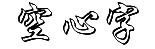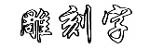|
文/温传伟 一提起制作特效字,你首先想到的是Photoshop等图像处理软件吧!其实不用它们也可以制作出漂亮的特效字,信不?利用Authorware就可以轻松完成。

1、新建一个程序文件,并向设计窗口中拖放一个显示图标,将其命名为“阴影字”,双击“阴影字”图标,显示Presentation Window和绘图工具箱。利用文本工具输入文字“阴影字”,设置好“阴影字”的字号、字体等;
2、使用指针工具,选中“阴影字”,选择“Text→Anti-Aliased”命令,消除文本边缘的锯齿(下同);
3、选中“阴影字”,通过“复制”、“粘贴”按钮再复制一个“阴影字”副本;
4、双击绘图工具箱中椭圆工具,显示调色板。将“阴影字”及其副本分别设置为灰色和红色;
5、使用指针工具摆放两个文本的位置,将红色的“阴影字”放在灰色“阴影字”的上方,略微有点错位。然后双击绘图工具箱中选择工具(箭头),显示覆盖模式选择板。将红色“阴影字”设置为Transparent模式。再双击绘图工具箱中图标,选择两个文本,按下Ctrl+G组合键将它们组合在一起,呵呵!阴影字就制作完毕了。

1、向设计窗口中拖放一个显示图标,命名为“镂空字”,双击“镂空字”图标,显示Presentation Window和绘图工具箱。利用文本工具输入文字“镂空字”,设置好“镂空字”的字号、字体等;
2、利用矩形工具创建一个矩形对象,尺寸略大于“镂空字”,通过调色板将矩形对象填充为黑色;
3、将“镂空字”放置在矩形对象的上方(若矩形对象覆盖了“镂空字”,选中矩形对象,选择“Modify→Send to Back”命令,将矩形工具放置到“镂空字”的下方)。调出覆盖模式选择板,将“镂空字”设置为Erase模式,再将矩形对象与“镂空字”组合在一起,镂空字制作完成。

1、向设计窗口中拖放一个显示图标,命名为“黑白相间”,双击“黑白相间”图标,显示Presentation Window和绘图工具箱。利用文本工具输入文字“黑白相间”,设置好“黑白相间”的字号、字体等;
2、利用矩形工具创建一个矩形对象,尺寸与“黑白相间”相当或略大,通过调色板将矩形对象填充为黑色;
3、将“黑白相间”放置在矩形对象的上方并且占一半的位置(若矩形对象覆盖了“黑白相间”,选中矩形对象,选择“Modify→Send to Back”命令,将矩形工具放置到“黑白相间”的下方)。调出覆盖模式选择板,将“黑白相间”设置为Erase模式,再将矩形对象与“黑白相间”组合在一起,形成黑白相间字。
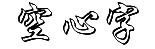
1、在制作“空心字”的Presentation Window中,输入文本“空心字”,设置好字体、字号。再复制一个相同的“空心字”;
2、将两个“空心字”文本重叠放置在一起,调出覆盖模式选择板,把上面的“空心字”设置为Inverse模式,再将两个“空心字”组合在一起,空心字制作完成。
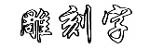
1、在制作“雕刻字”的Presentation Window中,输入文本“雕刻字”,设置好字体、字号。再复制一个相同的“雕刻字”;
2、将两个“雕刻字”文本重叠放置在一起,调出覆盖模式选择板,把上面的“雕刻字”设置为Erase模式,再将两个“雕刻字”组合在一起,雕刻字制作完成。 哈!Authorware制作特效字效果也不错吧,方法简单,一学就会,应用时随手拈来,既方便又减小了文件的个头,欢迎您使用呀!
| ![]() 版权所有 四通利方 新浪网
版权所有 四通利方 新浪网